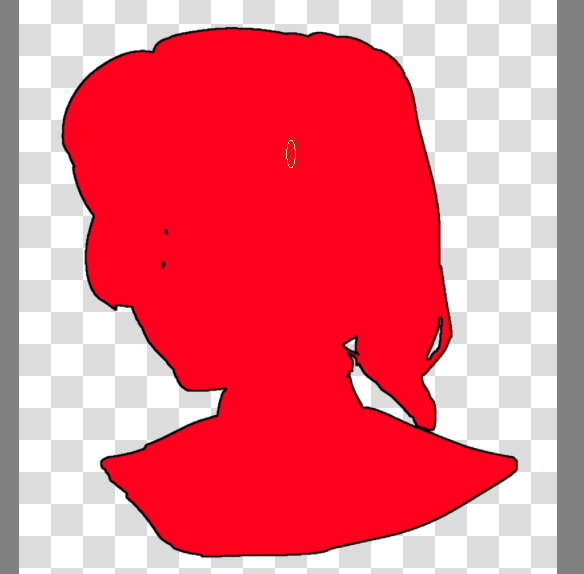Zaznaczanie kreską¶
Czasami, chciałbyś dodać równe obramowanie wokół zaznaczenia. Zaznaczenie kreską umożliwia to. Znajduje się w .
Najpierw zaznacz coś, a później wywołaj menu:
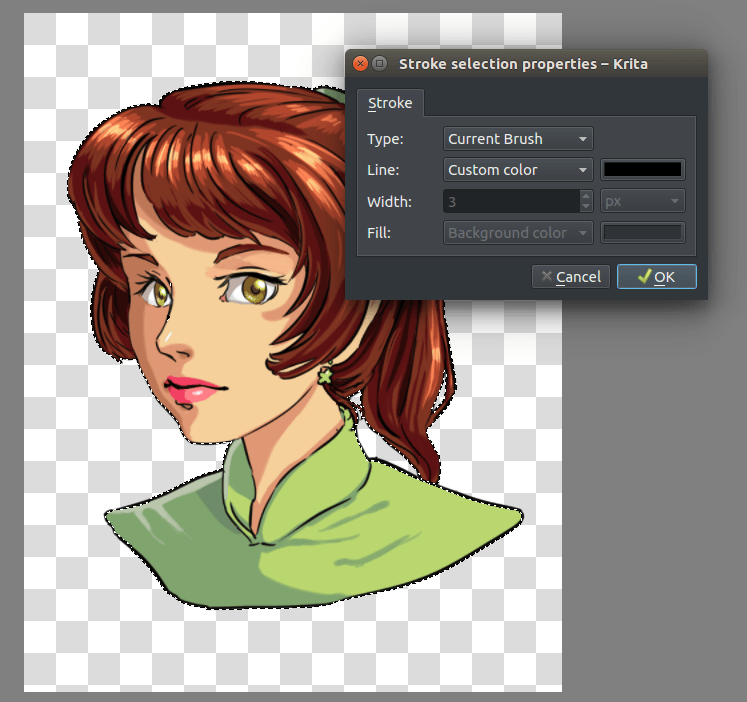
Główne ustawienia dotyczą używania bieżącego pędzla lub okalanie zaznaczenia równą linią. Możesz użyć bieżącej barwy pierwszoplanowej, tła lub własnej.
Użycie bieżącego pędzla umożliwia użycie pędzli tekstur:
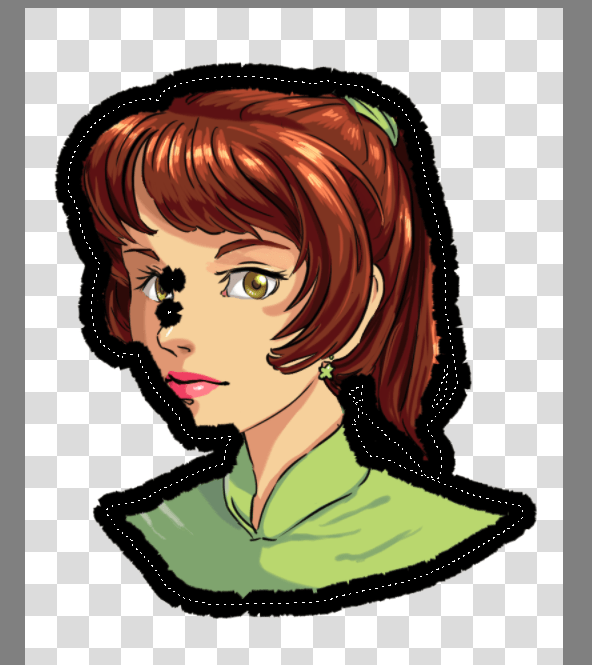
Okalanie linią zaznaczenia umożliwia ci także nadanie barwy tła, na szerokości linii w pikselach lub calach:
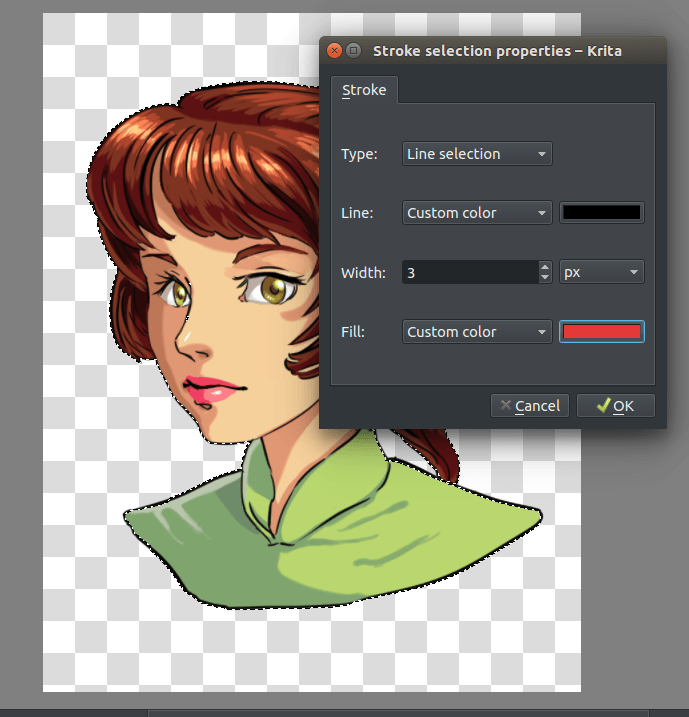
Wynikiem są ładne sylwetki: